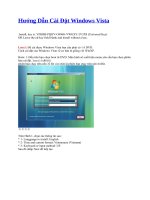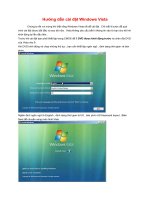Hướng dẫn cài đặt windows 8 để khởi động kép với windows 7x
Bạn đang xem bản rút gọn của tài liệu. Xem và tải ngay bản đầy đủ của tài liệu tại đây (180.1 KB, 3 trang )
Hướng dẫn cài đặt Windows 8 để khởi động kép với
Windows 7
1. Tải về Windows 8 Developer Preview ISO
Bạn cần phải tải về tập tin hình ảnh ISO Windows 8 Developer preview
edition tùy thuộc vào việc bạn muốn cài đặt hệ điều hành 32 bit hoặc 64 bit
2. Burn ISO vào đĩa DVD, hoặc sử dụng một thiết bị USB khả năng khởi
động
Sau khi bạn đã tải về các tập tin ảnh ISO yêu cầu từ các máy chủ Microsoft,
bạn cần phải ghi nó trên đĩa DVD. Sử dụng bất kỳ công cụ ghi đĩa DVD tốt
như BurnAware Free . Nếu bạn không muốn ghi một DVD và thay vào đó
muốn sử dụng một ổ đĩa flash USB, sau đó tạo ra một ổ đĩa USB khả năng
khởi động cho Windows 8 .
3. Tạo một phân vùng đĩa cứng miễn phí (> 20 GB)
Bạn cần tạo một phân vùng trên đĩa cứng hệ thống của bạn có công suất lớn
hơn hơn 20 GB. Nếu bạn đã có một phân vùng miễn phí có sẵn trên đĩa cứng
của bạn sau đó bạn có thể bỏ qua. Hãy nhớ rằng phân vùng này phải không
có dữ liệu vì nó sẽ bị xóa và định dạng trong khi cài đặt Windows 8. Bạn có
thể tạo phân vùng mới bằng cách vào Disk Management và sử dụng tùy chọn
"Shrink partinon" . Nếu không gian phong phú có sẵn trên đĩa cứng của bạn,
thu hẹp phân vùng sẽ làm giảm kích thước của phân vùng hiện tại của bạn
càng nhiều càng tốt và phần còn lại của không gian có thể được sử dụng để
tạo ra một phân vùng mới. Chỉ cần nhấp chuột phải vào không gian giải
phóng và tạo ra một phân vùng mới cho sử dụng của bạn.
4. Khởi động hệ thống với DVD / USB Drive và cài đặt Windows 8
Sau này, chỉ cần sử dụng Windows 8 DVD hoặc ổ USB để khởi động hệ thống
của bạn. Khi bạn đạt đến màn hình cài đặt Windows 8, chọn tùy chọn
“custom”. Ở đó bạn sẽ thấy phân vùng đĩa cứng có sẵn trên đĩa cứng của bạn.
Chỉ cần chọn phân vùng mà bạn vừa tạo ra trong bước cuối cùng để cài đặt
Windows 8. Chỉ cần chọn phân vùng và click next. Thats tất cả.
Windows 8 sẽ bắt đầu cài đặt trên hệ thống của bạn. Trong khoảng 15-20
phút, toàn bộ quá trình cài đặt sẽ được. Sau khi cài đặt, bạn có thể thấy quản
lý khởi động mới của Windows 8 khi bắt đầu hoặc khởi động lại hệ thống để
bạn có thể chọn nếu bạn muốn khởi động vào Windows 7 hoặc Windows 8.
Bài viết cùng chuyên mục của thành viên này: